
Ubuntu, Ltd에서 반년마다 릴리스-최초 개발자. 이름과 더불어 새로운 각 버전의 Ubuntu는 일련 번호로 릴리스 연도와 월을 사용합니다. 예를 들어, 쉘의 첫 번째 릴리스는 Ubuntu 4.10이며 2004 년 10 월 20 일에 릴리스되었습니다. 따라서 이후 버전의 숫자는 예비입니다. 릴리스가 계획된 달에 대해 다른 달 (또는 연도)까지 지연되면 배포 번호가 그에 따라 변경됩니다.

전통적으로 릴리스 된 우분투 버전그놈 (약 1 개월 후)은 X.Org가 출시 된 지 약 1 개월 후에 릴리스됩니다. 그 결과 Ubuntu의 각 릴리스에는 새로운 버전의 GNOME 및 X가 있습니다.
두 번째에 나오는 모든 네 번째 문제매년 짝수 분기, 장기 지원 배포판 역할을합니다. 이는 이러한 OS 릴리스가 5 년 동안 업데이트를 개발 및 수신했으며 Canonical Ltd의 기술 지원을 받고 있음을 의미합니다. 여기에는 Ubuntu 6.06, 8.04, 10.04, 12.04, 14.04 및 16.04 버전이 포함됩니다. 그러나 모든 배포판은 Ubuntu 12.04 이전에 릴리스 되었습니까? 3 년 동안 만 지원됩니다.
다른 버전은 13 이전에 출시되었습니다.04는 원칙적으로 18 개월 동안 유지되었으며 일반적으로 다음 "장기 재생"배포가 릴리스 될 때까지 더 이상 사용되지 않는 것으로 판명되었습니다. 그러나 Ubuntu13.04부터는 지원 기간이 9 개월로 절반으로 줄었습니다.
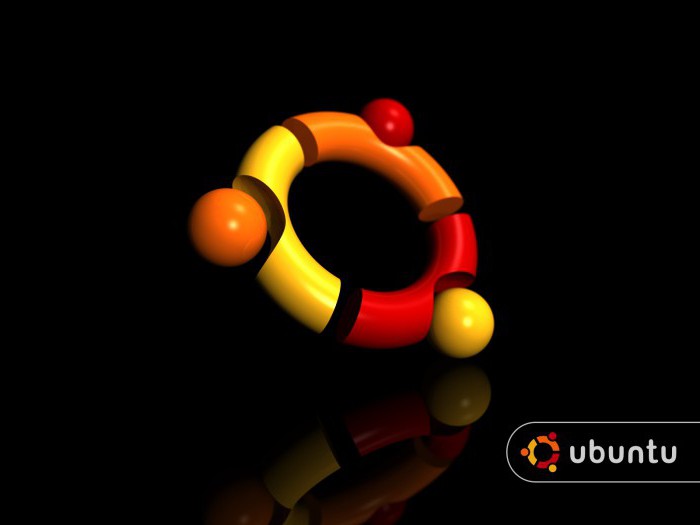
현재까지이 OS의 최신 릴리스Ubuntu 16.04 LTS Xenial Xerus입니다. 2015 년 10 월 21 일에 개발자들은 우분투 16.04 LTS를 XenialXerus 또는 "친절한 다람쥐"라고 발표했습니다. 이 셸은 2016 년 4 월 21 일에 릴리스되었으며 전문가들이 즉시 높이 평가했습니다. 어떻게 특성화 할 수 있습니까?
기본 데스크탑 환경은 계속버전 8로 업그레이드 할 수있는 기능으로 Unity 7도 그대로 유지됩니다.이 릴리스에는 두족 측정 및 ZFS 파일 시스템, OpenStack 용 LXD 하이퍼 바이저 (Seccomp 사용) 및 Snappy 패키지 지원이 추가되었습니다. 또한이 운영 체제는 Upstart 대신 Systemd를 초기화 시스템으로 사용합니다.
이 릴리스는 센터 소프트웨어를 대체했습니다.그놈 소프트웨어와 함께 우분투는 또한 ISO 파일에서 결함을 수정했습니다. 전문가들에 따르면 우분투 소프트웨어 센터는 오랫동안 실패한 도구였습니다. 현재 업데이트로 각 사용자의 "우분투"가 크게 향상되었습니다.

Ubuntu 16도 주목할 가치가 있습니다.04 LTS는 AMD/ATI 그래픽 카드용 AMD Catalyst(fglrx) 드라이버를 지원하지 않으며 대신 무료 amdgpu Radeon 소프트웨어를 권장합니다. 그러나 최적의 그래픽 성능을 제공할 수 없습니다.
이 버전의 Ubuntu (04.16.1)의 첫 번째 릴리스는 2016 년 7 월 21 일부터 모든 사용자가 사용할 수 있습니다.
2016년 4월 21일에 Ubuntu 16이 발표되었습니다.10은 Yakkety Yak이라고 하며 버전은 2016년 10월 20일에 출시될 예정입니다. 이 릴리스에는 Unity 버전 7이 포함되지만 사용자가 스스로 결정할 수 있도록 ISO에 포함된 버전 8을 선택할 수 있습니다. 기타 발표된 개선 사항에는 더 빠른 부팅 시간을 지원하는 Ubuntu 소프트웨어의 새 버전, 더 나은 명령줄 설치 지원(GUI가 아닌 응용 프로그램에만 해당), 글꼴 및 멀티미디어 코덱 설치 지원, 유료 앱 홍보 개선 등이 있습니다.

때때로 사용자는 어느 것을 잊어 버립니다.그들의 장치에서 실행되는 Ubuntu의 변형. 이것을 찾는 것은 어렵지 않을 것입니다. Nida는 명령줄과 그래픽 사용자 인터페이스에서 이 작업을 수행하는 방법을 설명합니다.
이 방법은 Ubuntu Linux에서 실행 중인 OS 버전 및 데스크탑 환경에 관계없이 작동합니다. 러시아어 버전도 같은 방식으로 확인됩니다.
먼저 터미널을 엽니다. Unity 또는 다른 GUI를 사용하는 경우 LaunchPad에서 Terminal이라는 앱을 찾을 수 있습니다.
명령 프롬프트를 열면 Ubuntu 버전을 찾는 데 사용할 수 있는 간단한 명령이 있습니다. 이 명령은 lsb_release –a와 같습니다.
그 후, 이 라인은 배포 번호를 포함하여 운영 체제에 대한 정보를 표시합니다.
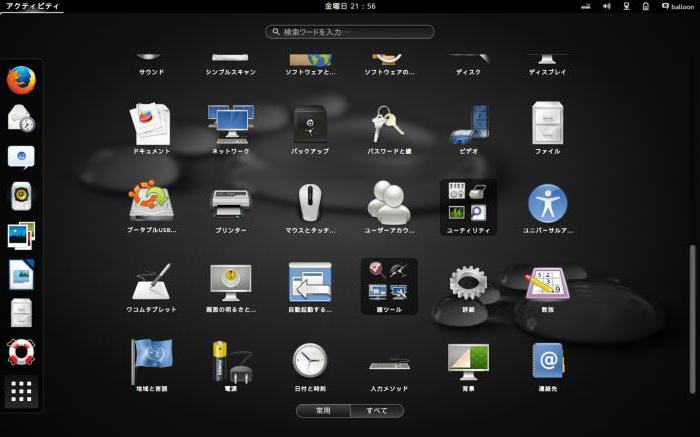
Unity를 사용하는 경우 이 작업은 필수입니다.쉽게 한. 시작하려면 Unity 메인 메뉴에 있는 데스크탑에서 시스템 환경설정 항목을 엽니다. 더 쉬운 경우 LaunchPad Unity의 시스템 설정으로 이동할 수도 있습니다. 이 방법으로 Ubuntu 버전을 어떻게 알 수 있습니까?
시스템 설정 메뉴는 편리한GUI에서 바로 많은 명령줄 기능을 수행하는 방법. 이 메뉴에서 사용자 추가, 업데이트 설치, 시간 변경 등을 모두 수행할 수 있습니다. "시스템 환경설정" 탭 아래에 있는 "세부사항" 버튼을 클릭하십시오.
에 대한 모든 정보가 표시됩니다.사용 중인 Ubuntu의 버전입니다. 이것은 OS 번호에 대한 정보를 볼 수 있을 뿐만 아니라 장치에 있는 RAM의 양, CPU(프로세서) 및 GPU(그래픽) 유형, 전체 하드 디스크를 확인할 수 있는 좋은 장소입니다. 우주.
그러나 전체 수의 Linux가 필요한 경우Ubuntu 버전(예: "14.04 LTS"가 아니라 "14.04.3 LTS")인 경우 위에서 설명한 명령줄 방법을 사용해야 합니다. 그래픽 인터페이스는 당신을 도울 수 없습니다.

대부분의 사용자는 장치에 업데이트된 최신 OS를 사용하는 데 관심이 있습니다. Ubuntu는 어떻게 업데이트됩니까?
우선, 당신은 그것을 기억해야합니다주요 운영 체제 릴리스와 관련된 업그레이드는 실패, 데이터 손실 또는 소프트웨어 구성 손상의 위험이 있습니다. 고급 사용자라도 포괄적인 백업과 광범위한 테스트를 수행하는 것이 좋습니다.
아래 가이드에서는 장치가 관리 작업을 위한 Sudo 권한으로 구성된 Ubuntu 15.10을 실행하고 있다고 가정합니다.
많은 시스템을 업데이트할 수 있지만어려움 없이 즉시, 더 안전한 솔루션은 새 버전의 부팅 파일로 이동하여 배포판을 처음부터 설치하고 엄격한 테스트를 통해 서비스를 구성하고 별도의 단계로 애플리케이션 데이터를 가져오는 것입니다.

라이브러리, 언어 및 시스템서비스가 크게 변경될 수 있습니다. Ubuntu 16.04는 Upstart 대신 Systemd 초기화로 이동하고 PHP 5 대신 Python 3 및 PHP 7 지원을 강조하는 등 이전 LTS 릴리스에서 중요한 변경 사항을 확인했습니다.
주요 현대화를 시작하기 전에모든 시스템에서 업데이트가 잘못되면 데이터가 손실되지 않도록 해야 합니다. 이를 수행하는 가장 좋은 방법은 전체 파일 시스템을 백업하는 것입니다. Digital Ocean Droplet을 사용하는 가장 간단한 방법은 시스템을 종료하고 이미지를 만드는 것입니다.
릴리스 업그레이드를 시작하기 전에 현재 버전에 대한 모든 패키지의 최신 버전을 설치하는 것이 가장 안전합니다. 패키지 목록을 업데이트하여 시작하십시오. Sudo update APT-Get.
업데이트 목록이 표시됩니다.할 수 있습니다. 예를 선택하고 Enter 키를 누릅니다. 이 과정은 다소 시간이 걸릴 수 있습니다. 완료되면 Dist-Upgrade 명령을 사용하여 설정 변경, 필요에 따라 새 패키지 추가 또는 제거와 관련된 업그레이드를 수행합니다. 모든 시스템 요청에 "예"라고 대답하고 프로세스가 완료될 때까지 기다립니다.
이제 최신 업데이트가 있으므로Ubuntu 15.10, OS를 버전 16.04로 교체할 수 있습니다. Ubuntu 업데이트 도구를 다운로드합니다. 이렇게 하려면 sudo apt-get update 명령을 실행합니다.
전통적으로 데비안 릴리스는 다음과 같은 축복을 받았습니다.패키지 저장소를 정의하는 /etc/apt/sources.list APT를 수정하여 확장 가능합니다. Ubuntu는 여전히 Debian처럼 작동하므로 프로세스는 여전히 원활하게 작동할 것입니다. 그러나 대신 새 버전에 대한 모든 검사를 처리하고, sources.list를 업데이트하고, 기타 여러 작업을 수행하는 Ubuntu 프로젝트에서 제공하는 도구를 사용하는 것이 좋습니다. 이것은 공식적으로 권장되는 서버 업그레이드 경로이며 원격 연결을 통해 수행해야 합니다.
sudo apt-get dist-upgrade 옵션 없이 업그레이드를 실행하여 시작합니다.
SSH를 통해 시스템에 연결된 경우(대부분 Digital Ocean Droplet이 있는 경우) 계속할지 묻는 메시지가 표시됩니다. 명령 프롬프트에서 Y를 입력하고 Enter 키를 눌러 계속합니다.
또한, 당신은 항목이 경고할 수 있습니다거울을 찾을 수 없습니다. Digital Ocean 시스템에서는 16.04용 로컬 미러가 실제로 사용 가능하므로 이 경고를 무시하고 업그레이드를 계속 진행할 수 있습니다.
"덮어쓰시겠습니까"sources.list "파일? 예를 선택하면 운영 체제가 완전히 업데이트됩니다. "아니오"를 선택하면 업데이트가 취소됩니다.
새 패키지 목록을 다운로드하고 변경 사항을 테스트한 후 업데이트를 시작하라는 메시지가 표시됩니다. 계속하려면 Y를 누르십시오.
업데이트를 설치하는 데 몇 시간이 걸릴 수 있습니다. 다운로드가 완료되면 프로세스를 취소할 수 없습니다.
새 패키지가 완료되면설치 시 사용하지 않는 패키지를 제거할 준비가 되었는지 묻는 메시지가 표시됩니다. 사용자 지정 구성이 없는 명령줄에서 이 절차는 안전해야 합니다. 예를 클릭합니다. 전체 시스템을 크게 업그레이드한 경우 d를 입력하고 제거할 패키지 목록을 확인할 수 있습니다.
마지막으로 모든 것이 잘 진행되면 업데이트가 완료되었으며 다시 시작해야 한다는 알림이 표시됩니다. 계속하려면 Y를 입력하세요.
컴퓨터가 다시 부팅될 때까지 기다렸다가다시 연결합니다. 시스템이 부팅되면 현재 Xenial Xerus Ubuntu(안정적인 릴리스 지원)로 업그레이드되었음을 확인하는 메시지가 표시되어야 합니다.
이제 Ubuntu 16.04의 작동 설치를 설정해야 합니다. 서비스 및 배포된 응용 프로그램에 필요한 구성 변경 사항을 조사해야 할 수 있습니다.
